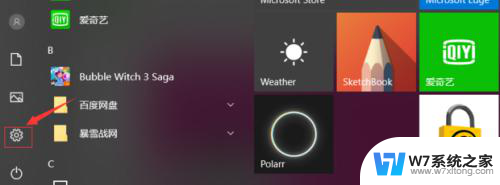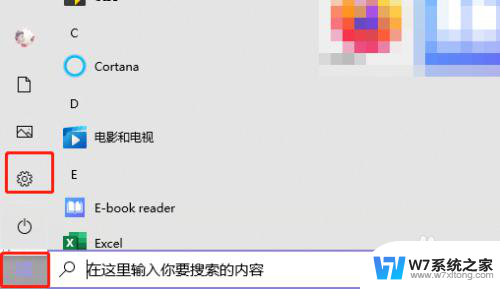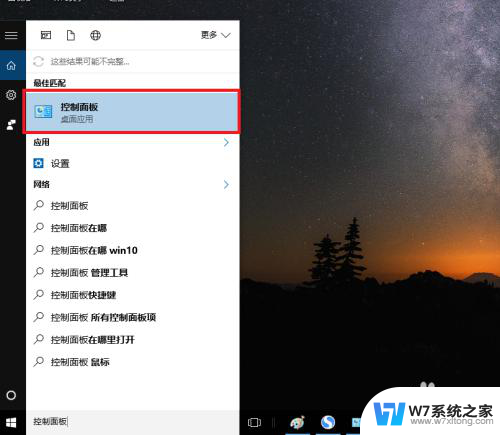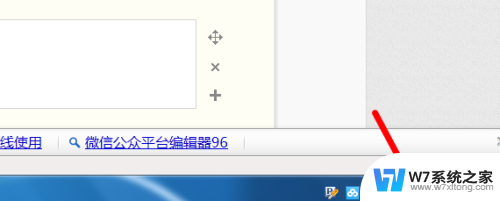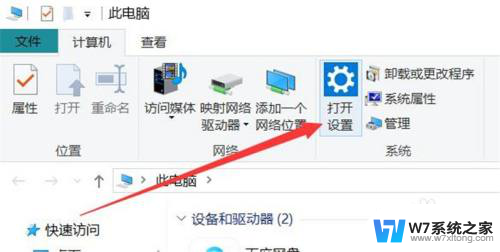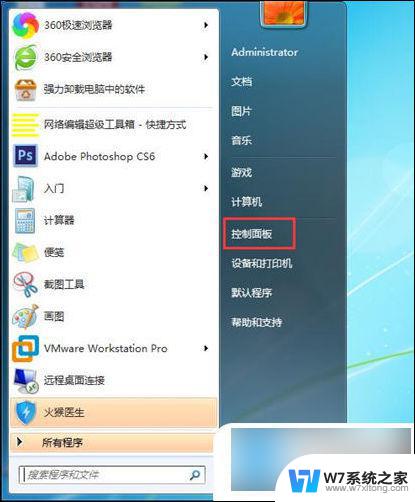戴尔笔记本电脑如何设置开机密码 戴尔电脑如何修改开机密码
更新时间:2024-08-15 16:54:47作者:yang
在日常使用戴尔笔记本电脑时,设置开机密码是一种很常见的安全措施,通过设置开机密码,可以有效保护个人信息和数据的安全。而当我们需要修改开机密码时,也需要一定的操作步骤。接下来我们将介绍戴尔笔记本电脑如何设置和修改开机密码的方法,帮助大家更好地保护电脑和数据的安全。
具体方法:
1.在桌面上右键鼠标选择【显示设置】。
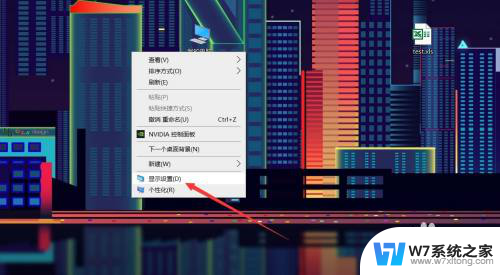
2.点击【主页】-【帐户】。
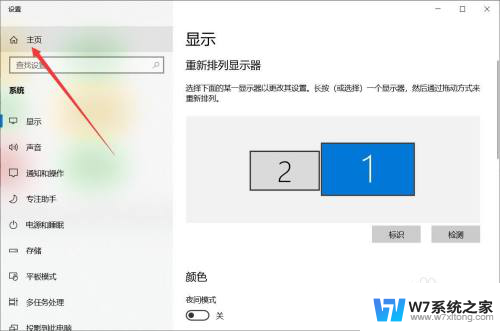
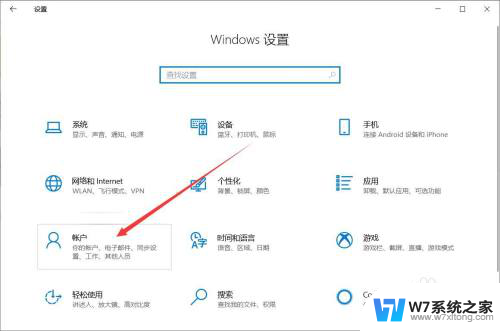
3.在帐户设置中点击【登录选项】-【密码】-【更改】。
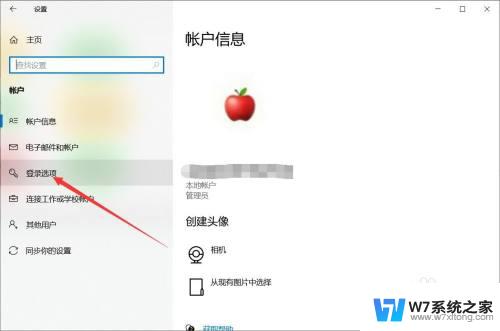
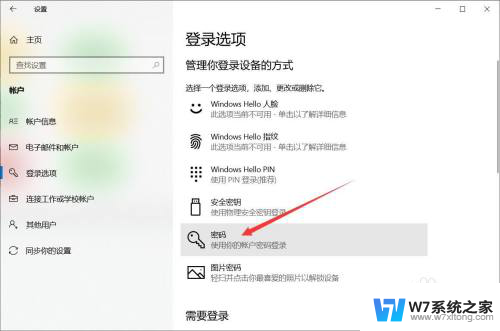
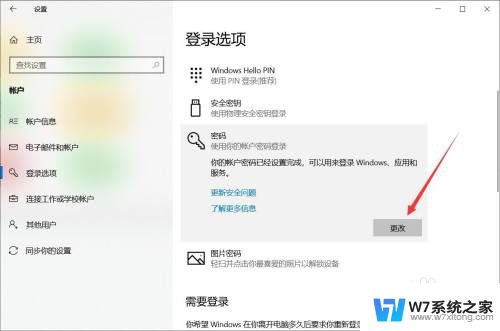
4.输入旧密码,点击【下一步】。
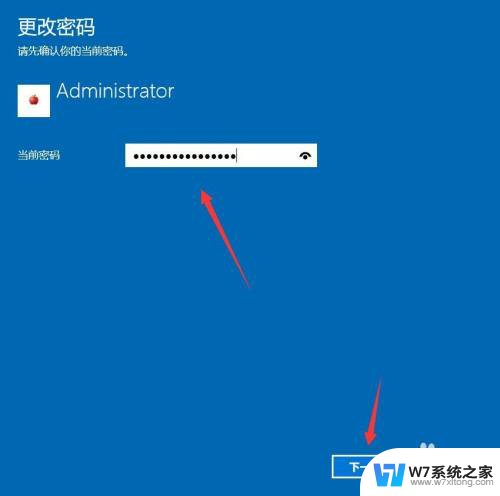
5.输入新密码和提示信息,点击【下一步】-【完成】即可。
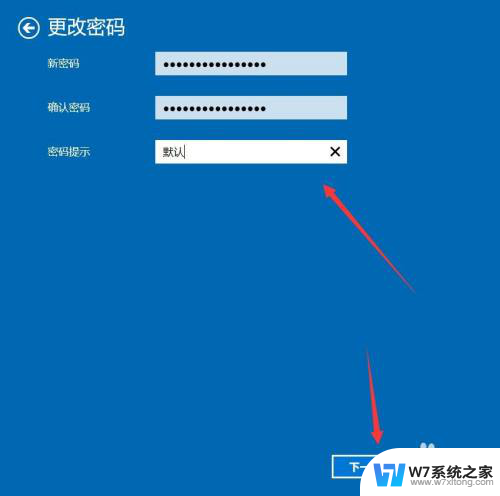
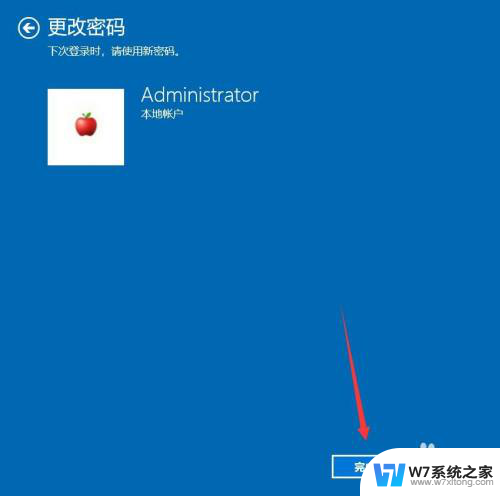
以上就是戴尔笔记本电脑如何设置开机密码的全部内容,如果遇到这种情况,你可以按照以上步骤解决,非常简单快速。